文章详情页
win10电脑老是提醒更新重启怎么办
win10的更新问题一直是大家比较头疼的,无论是更新前还是更新后,系统老是提醒更新重启,十分烦人。其实我们只要将对应服务关闭就可以了,下面就一起来看看具体方法吧。
win10电脑老是提醒更新重启怎么办一、更新前提示
1、首先我们在开始菜单中打开设置。
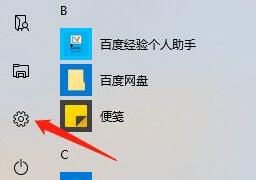
2、选择“更新和安全”。
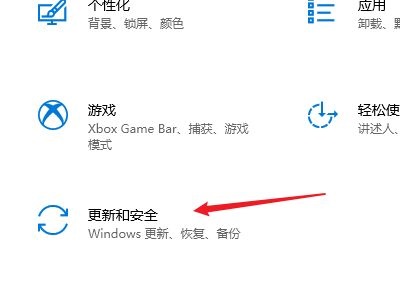
3、再点击“高级选项”。
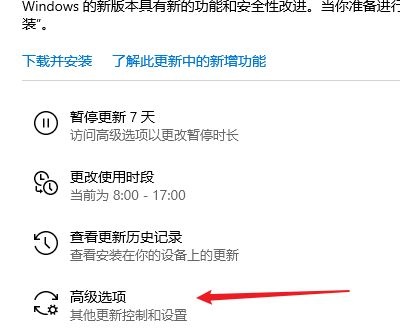
4、将更新通知关闭即可。
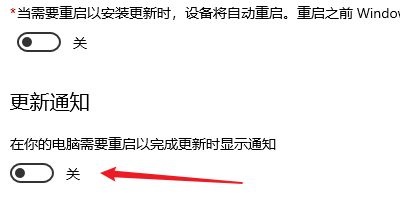
二、更新后提醒
1、其实我们在完成更新之后,系统也有可能会老是提醒我们重启。
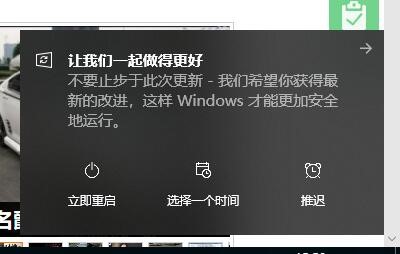
2、这时候我们需要先右键“计算机”,选择“管理”。
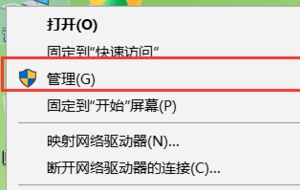
3、在“系统工具”中找到“windows”,如图所示。
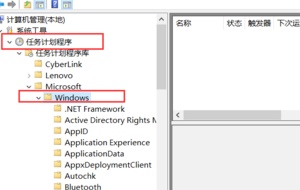
4、然后我们在“UpdateOrchestrator”中找到“Reboot”选项。
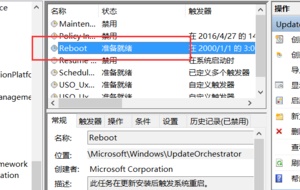
5、右键选中它,选择“禁用”就可以了。
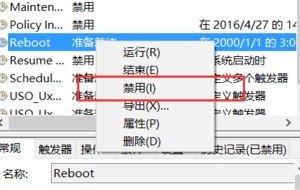
相关文章:win10更新卡在57% | win10更新完后变卡
以上就是win10电脑老是提醒更新重启解决方法了,大家一起去关闭这个烦人的提醒服务吧。想知道更多相关教程可以收藏好吧啦网哦~
以上就是win10电脑老是提醒更新重启怎么办的全部内容,望能这篇win10电脑老是提醒更新重启怎么办可以帮助您解决问题,能够解决大家的实际问题是好吧啦网一直努力的方向和目标。
上一条:彻底关闭win10自动更新的方法下一条:win10自动更新关闭教程
相关文章:
排行榜

 网公网安备
网公网安备